頻繁に使用されるPDFファイル
PDFとは、Portable Document Formatの略で、Adobe アドビが開発した電子文書の規格です。拡張子は .pdfになります。
インターネットを中心に、行政の文書・申請書、メーカーの機器のカタログ・取扱説明書、パンプレット、Webサービスの利用明細書などで使われています。複合機のスキャナーでスキャンした際のファイルも、PDFの形式が使われることがあります。
誤操作などで編集されにくい、見栄えがきれいで見やすいという特徴があるため、WordやExcelなどのファイルをPDFファイルに変換してメール送信することもあります。
PDFファイルは、1枚のものもあれば複数のページをまとめて冊子のようになっていることもあります。

閲覧とダウンロード
PDFファイルは、主にインターネットのWebサーバー上におかれています。リンクにPDF版と明記されていたり、PDFのマークが付いていることがあります。
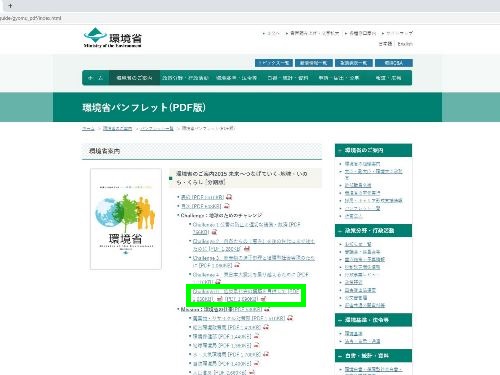
リンクをクリックすると、ブラウザでPDFファイルを閲覧することができます。
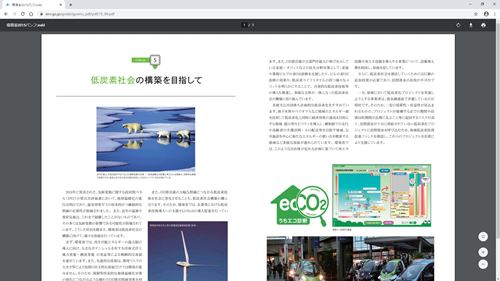
概ね どのブラウザにもダウンロード、印刷、縮小、拡大などのメニューが表示されます。
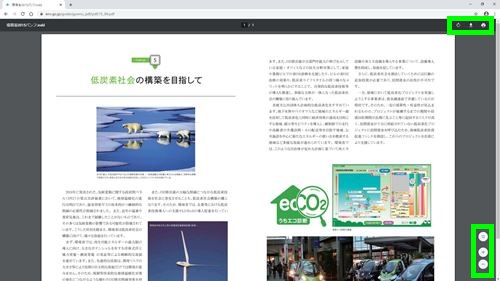
もし印刷のみ行う場合は、プリンターのマークをクリックします。自分のパソコンにPDFファイルを保存したい場合は、ダウンロードのマークをクリックします。
ダウンロードすると、以下のようなファイルがパソコンに保存されます。
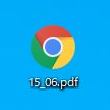
このファイルをクリックすると、Webページで閲覧していたPDFファイルと同じように、ブラウザでPDFファイルを閲覧することができます。
Adobe Reader
PDFファイルを閲覧する専用のソフトウェアとして、Adobe Reader アドビリーダーがあります。
Readerなので、基本的に閲覧するだけですが、テキストやマーカーなど簡単な注釈、編集なども行うこともできます。なお、本格的にPDFファイルを編集・結合するソフトは、Adobe Acrobatという別のソフトになります。
Adobe Readerは、はじめからパソコンにインストールされていることがありますが、ダウンロードして使用することもできます。
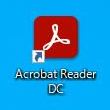
PDFファイルを開く 既定のプログラムを変更することで、PDFファイルのアイコンをブラウザからAdobe Readerにすることができます。

Adobe Readerでの閲覧。
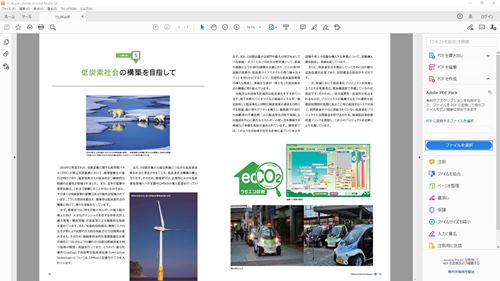
PDFファイルを閲覧するという場合 ブラウザでも可能ですが、既定のプログラムがブラウザになっている場合、それが PDFファイルかどうか識別しにくい、またAdobe Readerのほうが、メニューや機能が多いため使いやすいということもあります。
そのため、Adobe Readerを別途インストールして、PDFファイル用として使うということもあります。
Windows 10
Windows 10では、PDFファイルの作成ができるようになっています。
プリンターの項目に、Microsoft Print to PDFという項目が追加されています。
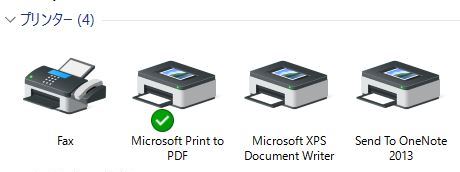
ブラウザ、Office、テキストエディターなど 印刷機能があるソフトウェアなら、プリンターで Microsoft Print to PDFを選べば PDFファイルとして出力することができます。このように物理的には存在しないプリンターを 仮想プリンターといいます。
Office
Office 2010は ファイル→保存と送信から、Office 2013は エクスポートから PDF/XPSドキュメントの作成でPDFファイルとして保存することができます。
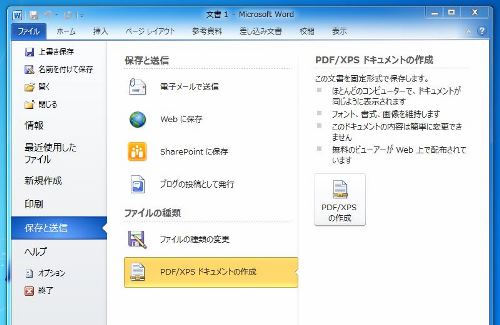
このようにPDFファイルは、インターネットでの閲覧とダウンロード、パソコンでの閲覧とPDFの作成などを行うことができます。